Скачать утилиту для обновления до Windows 10 и сравнение разных версий Windows вы можете в разделе «Ссылки».
- 1. Стоит ли обновляться до Windows 10
- 2. Обновление или чистая установка
- 3. Резервное копирование
- 4. Обновление Windows 10 с помощью утилиты
- 5. Обновление Windows 10 с диска или флешки
- 6. Получение важных обновлений
- 7. Выбор компонентов для сохранения
- 8. Начало установки Windows 10
- 9. Настройка параметров Windows 10
- 10. Завершение установки Windows 10
- 11. Активация
- 12. Откат обновления
- 13. Ссылки
1. Стоит ли обновляться до Windows 10
Windows 10 вобрала в себя все самое лучшее от предыдущих версий Windows 7 и Windows 8.1. Она довольно красивая, удобная и быстрая. Но не обошлось без недостатков. Самые существенные из них это возникающие у многих ошибки в работе системы, программ, игр и самостоятельное удаление операционной системой приложений, которые она считает нелицензионными, даже некоторых бесплатных.
Установка Windows 10 с диска
Тем не менее, если у вас достаточно современный компьютер или ноутбук, то со временем скорее всего вам все равно придется перейти на Windows 10, так как старые версии операционных систем постепенно лишаются поддержки со стороны разработчиков как самой системы, так и разработчиков программного обеспечения.
Стоит ли спешить обновлять систему обладателям довольно посредственных по сегодняшним меркам ПК? Вероятно нет… Так как проблем у вас возникнет больше, чем пользы от обновления – подбор драйверов, глюки в работе системы и программ и т.д. Да и в производительности вы вряд ли выиграете.
А вот обладателям лицензионных версий Windows 7 и 8.1 важно не прозевать момент и произвести бесплатное обновление до Windows 10, которое доступно до 29 июля 2016 года. После этой даты получить обновление бесплатно не получится.
Если вы любите игры и ваша видеокарта поддерживает DirectX 12, доступный только в Windows 10, то вам в любом случае придется на нее переходить, так как это призвано дать дополнительный прирост производительности. Хотя игры на DirectX 12 вряд ли появятся раньше середины 2016 года, а то и ближе к его концу.
Но если у вас современный компьютер или ноутбук с не очень удачной Windows 8.1 и вы хотите окунуться в мир более современной операционной системы, то почему бы и нет? Сделайте резервную копию Windows на внешний диск и вперед к новым технологиям! В крайнем случае вы легко и быстро сможете восстановить предыдущую систему.
Жесткий диск Transcend StoreJet 25M TS500GSJ25M 500 GB
2. Обновление или чистая установка
Чистая установка всегда считается лучше обновления, так как при обновлении новая операционная система может унаследовать от старой различные проблемы, глюки и вирусы. Кроме того, никуда не денется и хлам, который накапливался годами. Лишние системные компоненты и временные файлы будут не только съедать пространство жесткого диска, но и тормозить работу компьютера. Вместе со старой системой в Windows 10 могут попасть и вирусы, что крайне не желательно. Также при обновлении возникает гораздо больше различных проблем и ошибок, чем при чистой установке.
Еще одним плюсом чистой установки Windows 10 на ПК, где была установлена лицензионная Windows 7 или 8.1, является то, что с недавнего времени не обязательно производить первую установку Windows 10 путем обновления. Можно сразу же установить Windows 10 и ввести при установке ключ от Windows 7 или 8.1. Правда поддерживаются только ключи от коробочных версий Windows. Если вы приобретали компьютер или ноутбук с уже установленной производителем системой, то установочная программа не примет ключ и первую установку Windows 10 придется производить путем обновления. После того, как Windows 10 успешно активируется на вашем ПК можно будет произвести чистую установку без ввода ключа и ваша лицензия сохранится.
Недостатком обновления Windows 7 или 8.1 до Windows 10 является невозможность смены разрядности операционной системы. Нужно устанавливать Windows 10 той же разрядности, что и установленная у вас система. При чистой установке вы можете установить Windows 10 любой разрядности и лицензия сохранится.
Однако, у метода обновления есть и свои преимущества. Если ваш ПК работает нормально, на нем установлено много различных программ (в том числе возможно лицензионных) со своими настройками, то при обновлении их можно сохранить. Также можно сохранить все личные файлы. Это значительно упростит и ускорит переход к новой системе. Попробуйте, если возникнут проблемы, никогда не поздно будет выполнить чистую установку.
3. Резервное копирование
После обновления Windows 10 компания Майкрософт дает 30 дней на то, чтобы вернуть прежнюю версию системы, о чем мы поговорим в конце статьи. Но, если в процессе обновления произойдет сбой, вернуть систему к прежнему состоянию штатными средствами может не получиться. Поэтому, перед обновлением Windows рекомендую выполнить резервное копирование системы с помощью сторонней утилиты. Это позволит быстро вернуть компьютер в работоспособное состояние в случае сбоя или нестабильной работы системы после обновления.
Еще более важным моментом является резервное копирование файлов.
Обязательно сделайте резервную копию хотя бы наиболее важных файлов на внешний диск, флешку или другой ПК, так как процесс обновления системы операция потенциально рискованная и вы можете все потерять.
4. Обновление Windows 10 с помощью утилиты
Компания Майкрософт позаботилась о пользователях и сделала специальную утилиту для обновления Windows 7 и 8.1 до Windows 10. Ссылка на страницу загрузки есть в разделе «Ссылки». Вам нужно будет перейти по этой ссылке на сайт, нажать кнопку «Обновить сейчас» и утилита загрузиться на ваш ПК.

Сразу же после ее запуска начинается загрузка установочных файлов Windows 10.
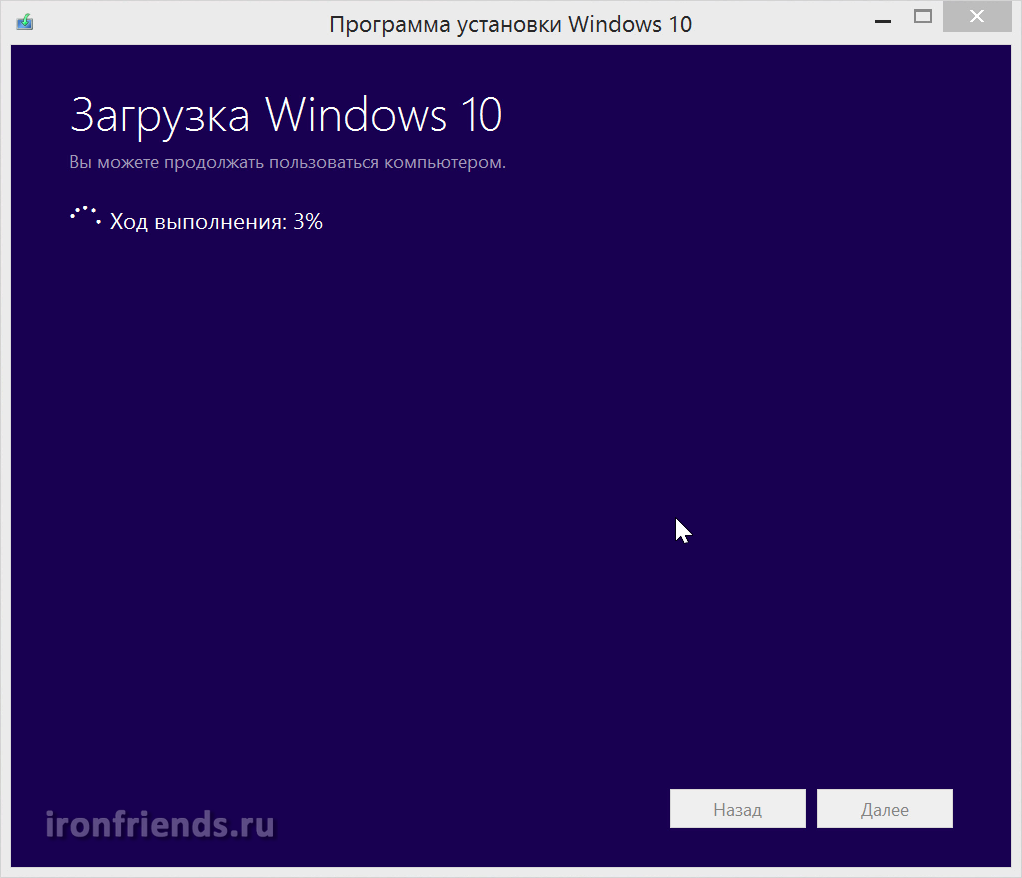
Это займет некоторое время в зависимости от скорости вашего интернета. Учтите, что для успешной загрузки на диске «C» вашего компьютера должно быть не менее 4 Гб свободного места. Так же необходимо достаточное количество свободного пространства для выполнения установки. Я рекомендую, чтобы на диске «C» было свободно не менее 10 Гб.
По окончании загрузки начнется процесс обновления системы, требующий участия пользователя. Это мы разберем чуть ниже, сразу после того как я покажу вам как запустить обновление системы с установочного диска или флешки и о преимуществах такого способа.
5. Обновление Windows 10 с диска или флешки
Обновление с диска или флешки является более надежным, так как если при установке произойдет сбой, то вы сможете загрузиться с уже имеющегося носителя и произвести установку Windows 10 с него.
Transcend JetFlash 790 16Gb
В остальном установка с диска или флешки ничем не будет отличаться от установки с помощью фирменной утилиты.
Если у вас уже есть установочный диск или загрузочная флешка Windows 10, вставьте его в компьютер, найдите в проводнике и запустите приложение «setup.exe».
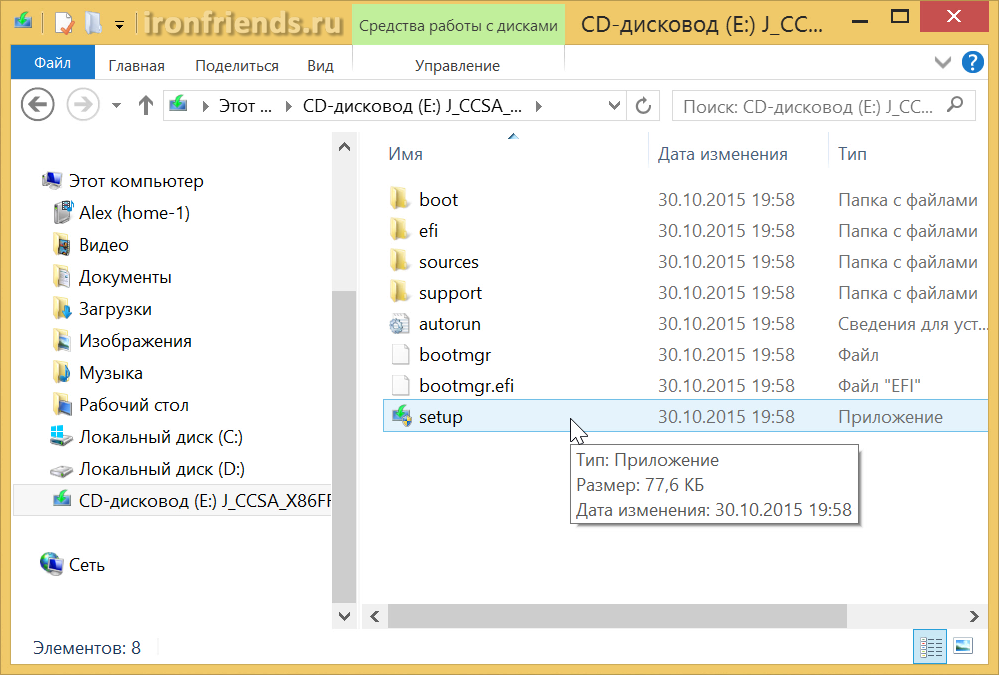
О том как скачать образ Windows 10 и сделать загрузочный диск или флешку читайте в статье о чистой установке Windows 10. Учтите, что для обновления разрядность образа должна совпадать с разрядностью установленной системы. В дальнейшем вы сможете сделать чистую установку Windows 10 любой разрядности, не потеряв при этом лицензию.
Последующий процесс установки будет одинаковым независимо от того как вы его запустили – с помощью утилиты обновления или установочной программы на диске или флешке.
6. Получение важных обновлений
Компания Майкрософт рекомендует перед обновлением до Windows 10 установить последние обновления системы.
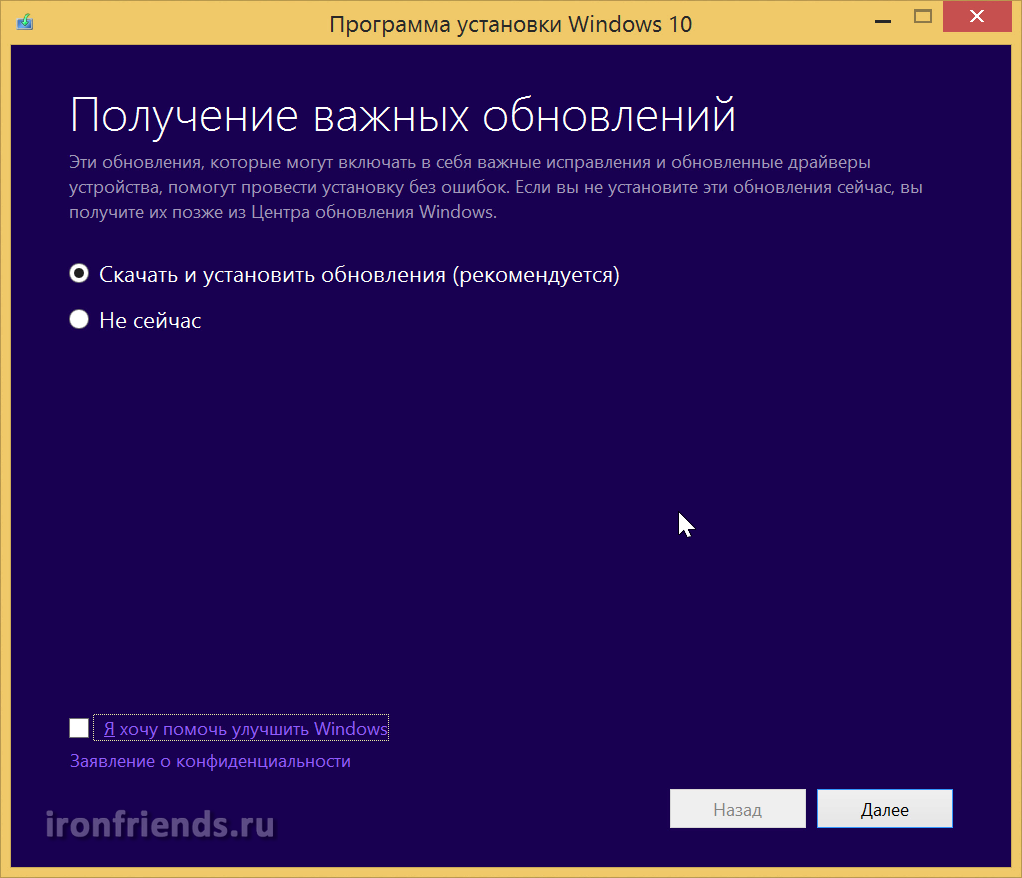
Это может предотвратить возможные проблемы при установке. Если вы никуда не спешите и у вас достаточно быстрый интернет, то лучше так и сделать.
Дальше нам предлагают что-то «Принять» вероятно для того, чтобы процесс установки нанес меньше вреда нервной системе.
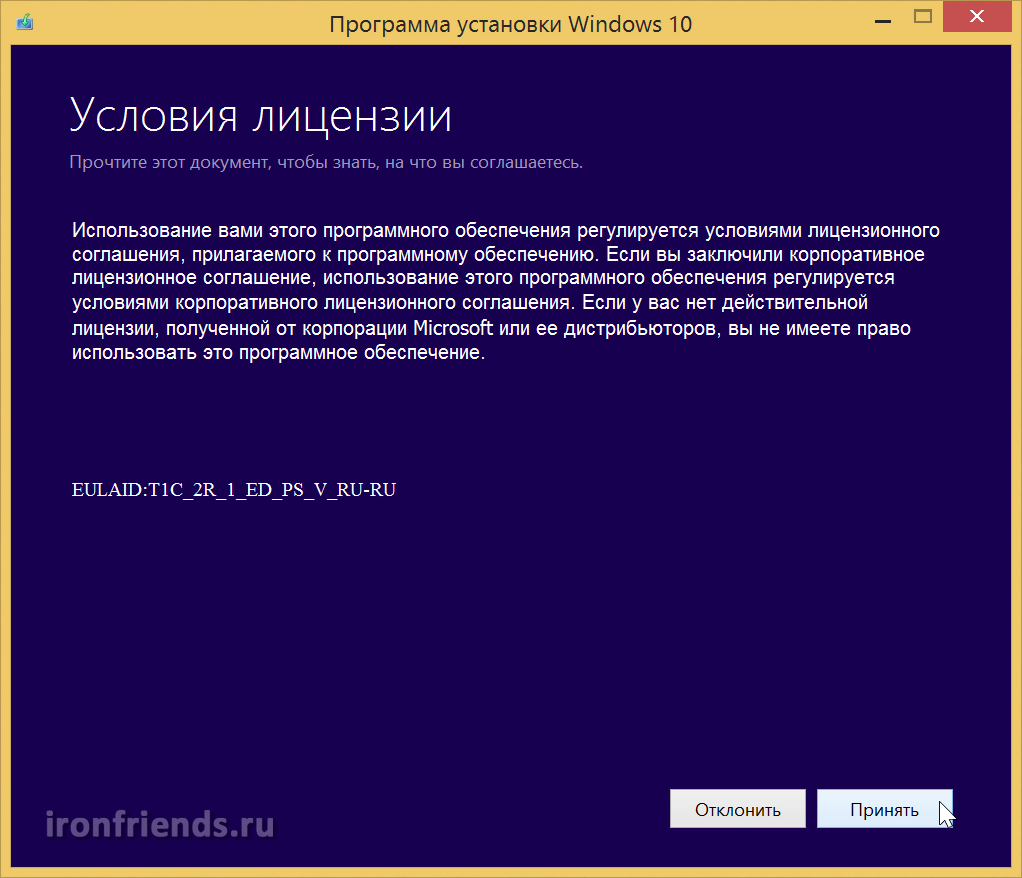
После этого пройдет короткая проверка готовности к установке, наличия достаточного места и если все нормально, будет предложено выбрать компоненты для сохранения.
7. Выбор компонентов для сохранения
По умолчанию предлагается установить Windows 10 с сохранением всех личных файлов и программ.
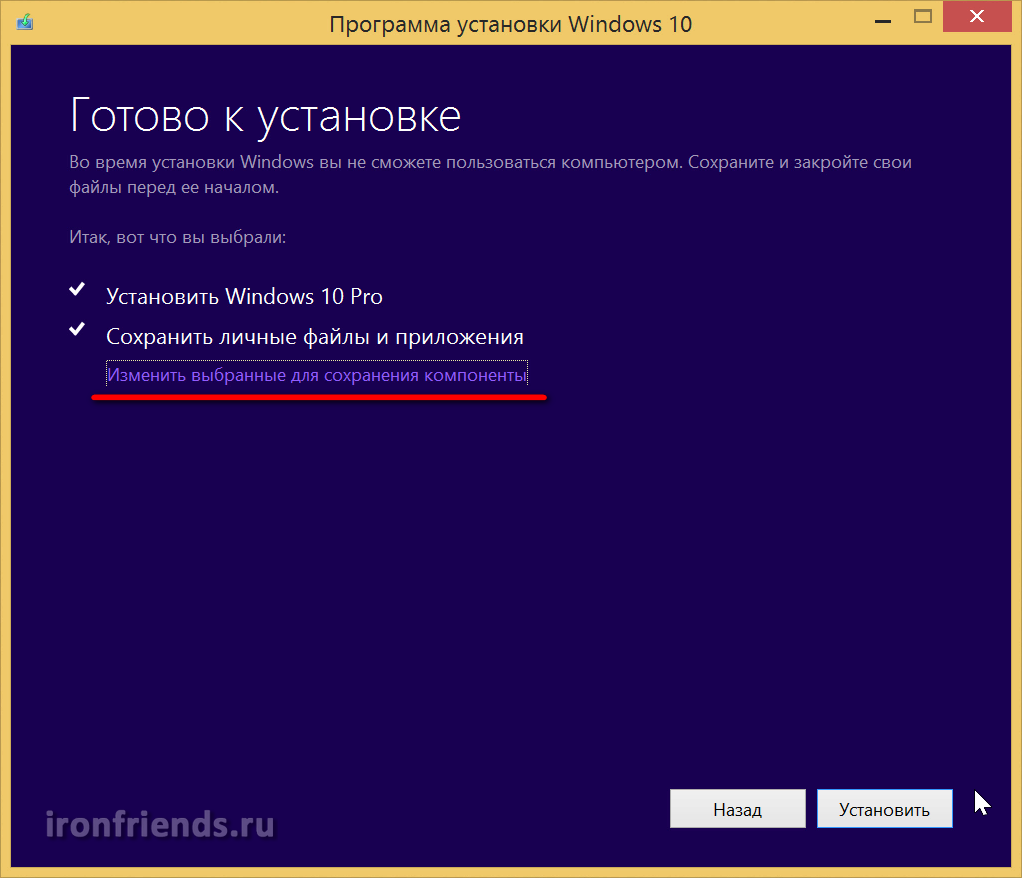
Если вас это не устраивает, нажмите на ссылку «Изменить выбранные для сохранения компоненты».
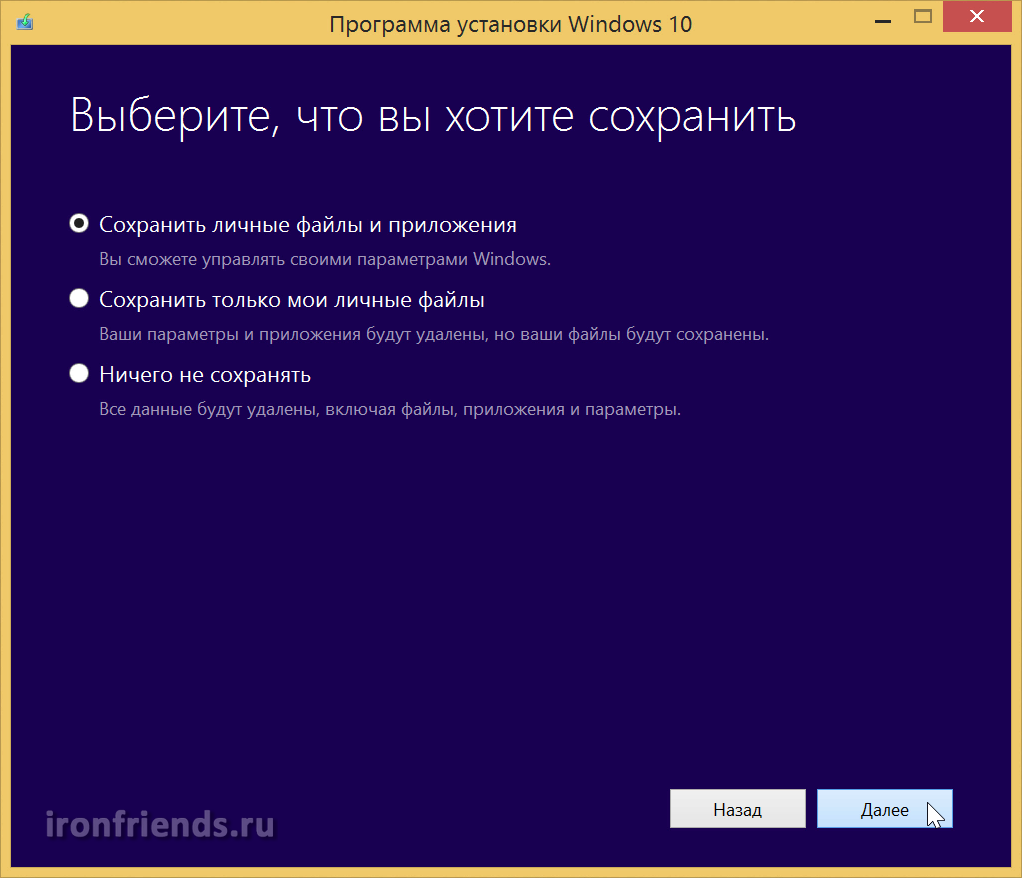
«Сохранить личные файлы и приложения» – позволяет сохранить все файлы на рабочем столе и в папках пользователя типа «Мои документы», а также все установленные программы. Выбирайте этот вариант обновления если ваш компьютер работает нормально и вы не хотите заморачиваться с переустановкой программ.
«Сохранить только мои личные файлы» – позволяет сохранить все файлы на рабочем столе и в папках пользователя типа «Мои документы», а все программы будут удалены. Это будет хорошим выбором в случае если ваш компьютер уже работает не так как прежде и вы хотите очистить систему от всякого хлама.
«Ничего не сохранять» – при выборе этого варианта обновления вы получите чистую систему без каких либо ваших программ и файлов. Если у вас есть резервная копия всех важных для вас файлов, то это будет хорошим выбором для полной очистки системы.
В любом случае я рекомендую сделать резервную копию хотя бы наиболее важных для вас файлов на внешний диск, флешку или другой ПК, так как если при обновлении произойдет сбой на диске вы можете потерять все свои файлы.
Если вы не уверены, что сможете восстановить множество настроек ваших программ или боитесь потерять сохранения ваших игр, то лучше выбрать первый вариант «Сохранить личные файлы и приложения».
8. Начало установки Windows 10
На первом этапе установки Windows 10 файлы с диска или флешки копируются на жесткий диск компьютера.
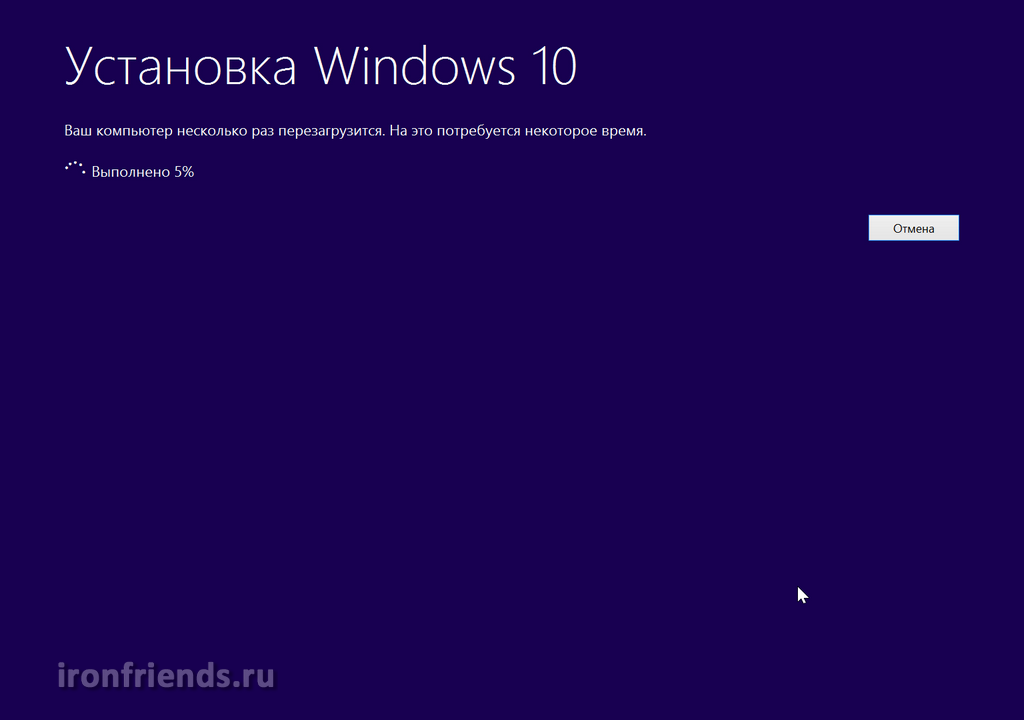
В зависимости от мощности и захламленности вашего ПК весь процесс установки может занять от 15 минут до нескольких часов.
Если ваш компьютер работает медленно, рекомендую устанавливать Windows, программы и игры на SSD диск. Тогда вы получите непревзойденную скорость работы компьютера!
Жесткий диск A-Data Ultimate SU650 120GB
В процессе обновления компьютер должен несколько раз перезагрузиться. Если вы запустили установку с диска или флешки, то при перезагрузке может появляться сообщение с предложением нажать любую клавишу, но ничего нажимать ненужно.
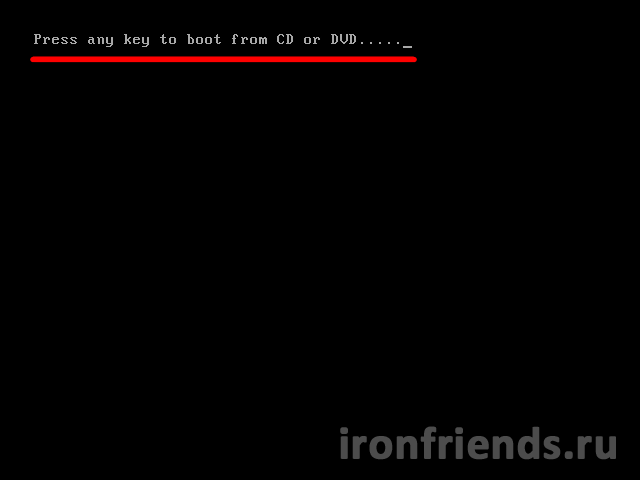
Если вы ничего не нажимали, но программа опять предлагает вам начать установку Windows, то выньте загрузочный диск или флешку и перезагрузите компьютер. Обновление Windows должно продолжиться с жесткого диска.
Должно появиться окно «Обновление Windows».
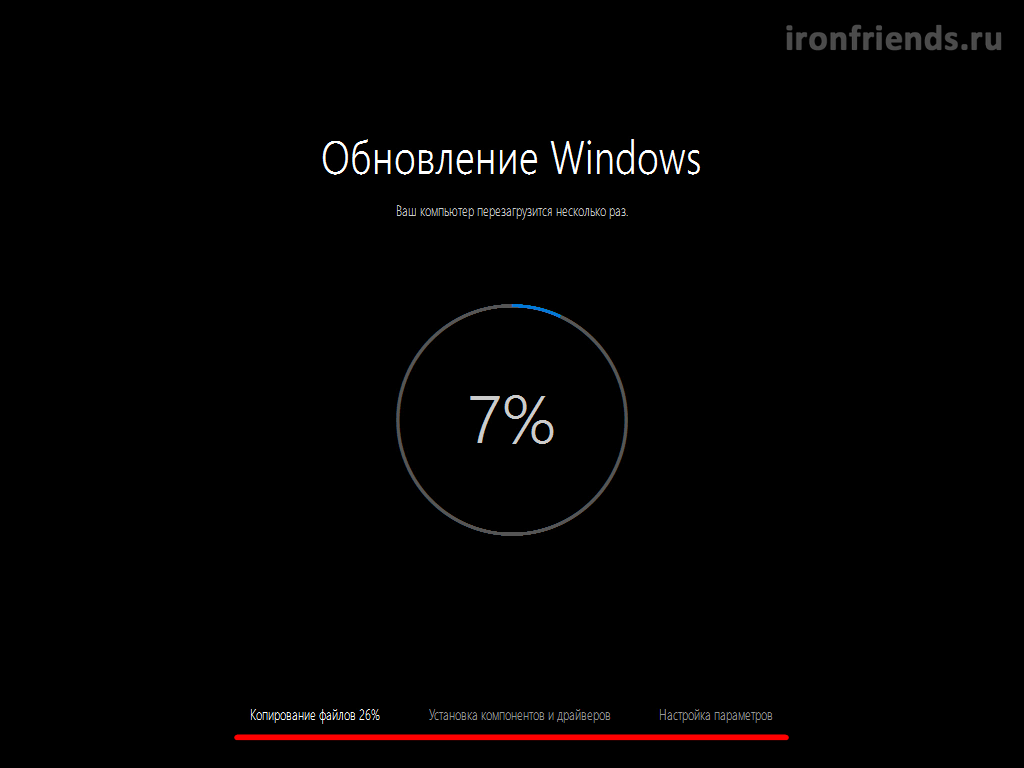
В круге отображается общий прогресс обновления, а в нижней строке текущий этап.
Сначала происходит копирование файлов из временной папки на жестком диске в папки операционной системы. После копирования файлов компьютер перезагружается.
Затем производится установка системных компонентов и драйверов. Операционная система Windows 10 отлично находит и устанавливает драйвера для всех устройств. Если в процессе обновления какие-то драйвера не будут найдены, то они загрузятся и установятся автоматически после обновления Windows в течение получаса. После установки системных компонентов и драйверов компьютер опять перезагружается.
В самом конце происходит настройка параметров, требующая участия пользователя.
9. Настройка параметров Windows 10
На данном этапе можно настроить некоторые параметры Windows 10, касающиеся в основном слежения за пользователем.
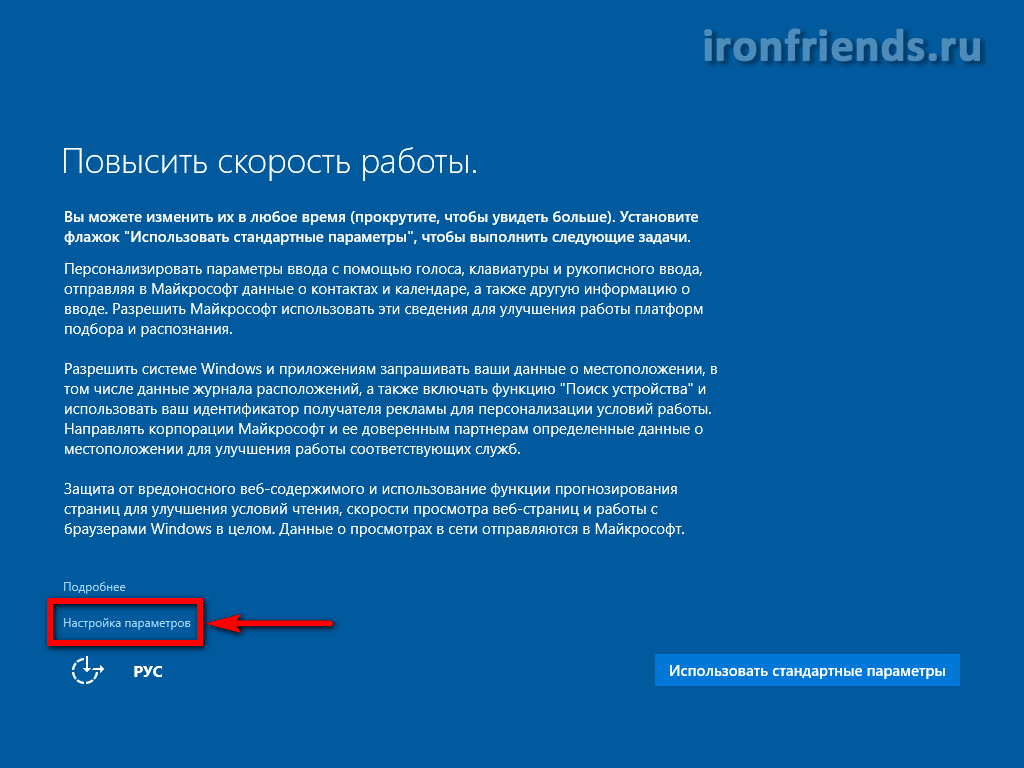
Если не хотите заморачиваться, то нажмите кнопку «Использовать стандартные параметры», ничего страшного не произойдет. Для просмотра и изменения настроек нажмите на ссылку «Настройка параметров».
Рекомендую отключить отправку в Microsoft данных, которые вы вводите с клавиатуры и привязку к мобильному телефону в Skype, это ни к чему.
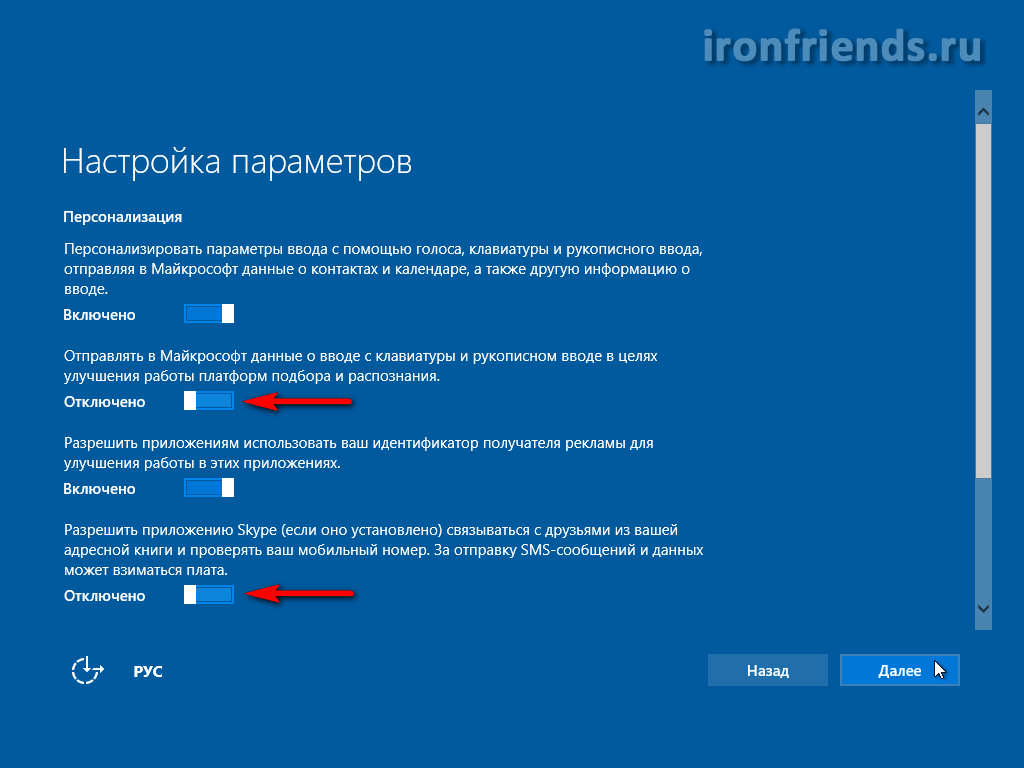
Желательно отключить все варианты подключения к неизвестным Wi-Fi сетям и отправку отчетов об ошибках, это повысит безопасность.
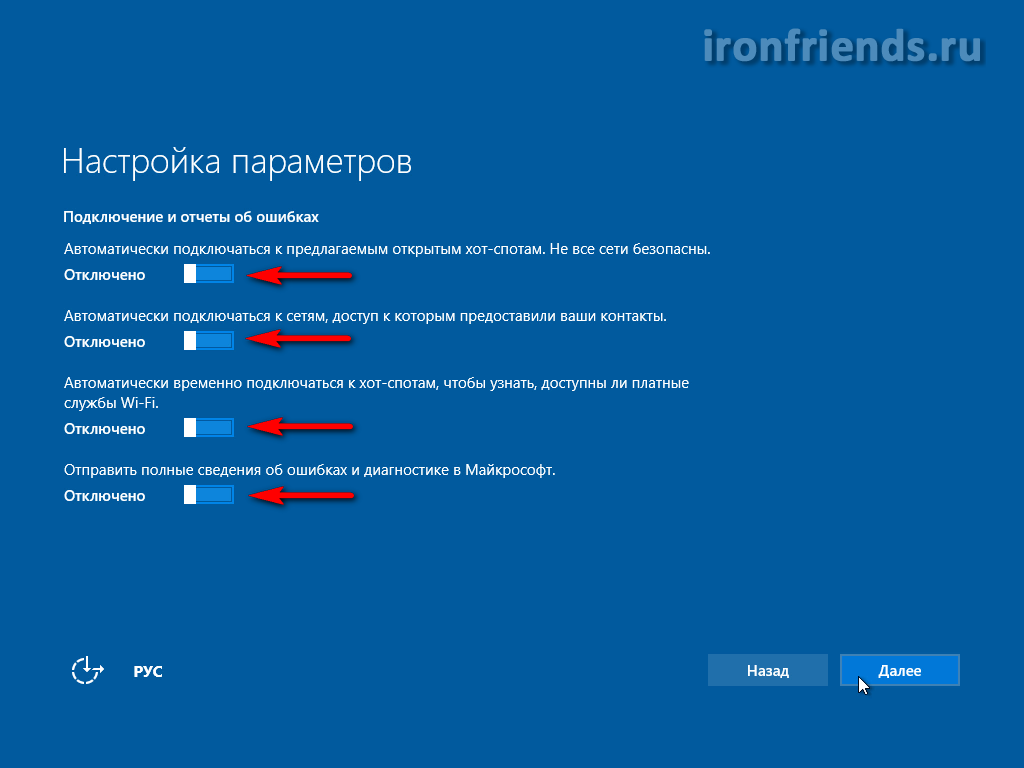
Защиту браузера и ускорение его работы лучше оставить. А вот использовать свой компьютер для скачивания системных файлов другими пользователями лучше запретить, чтобы не нагружать диск и интернет.
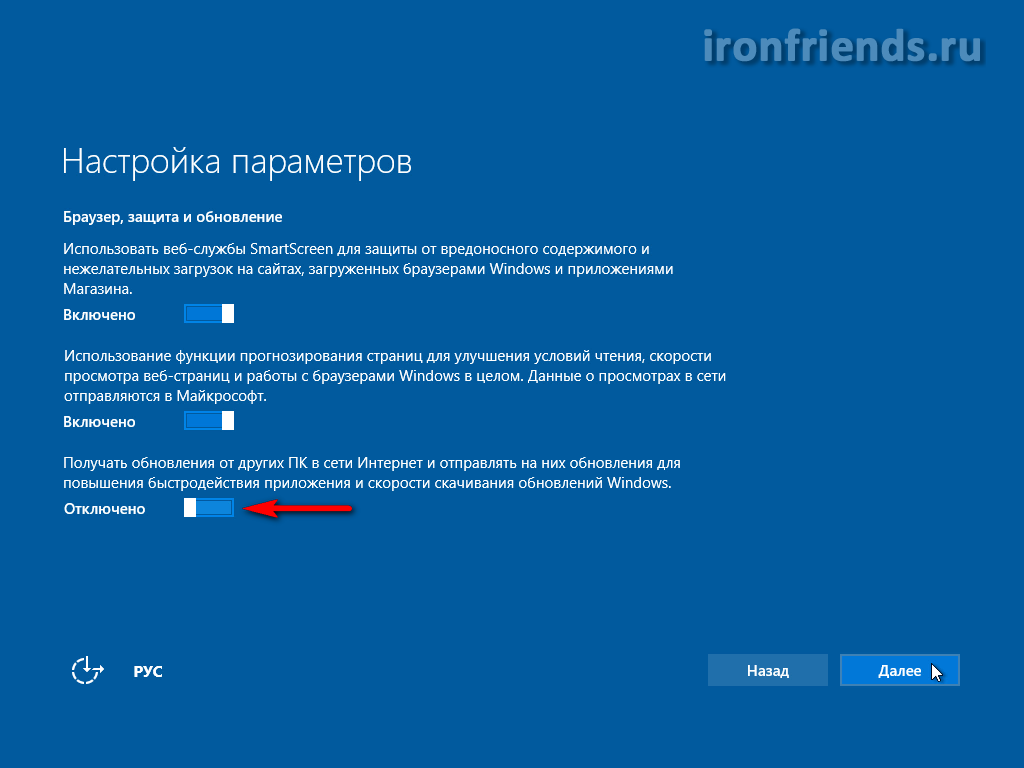
После этого появляется окно где вы можете почитать о новых приложениях Windows 10.
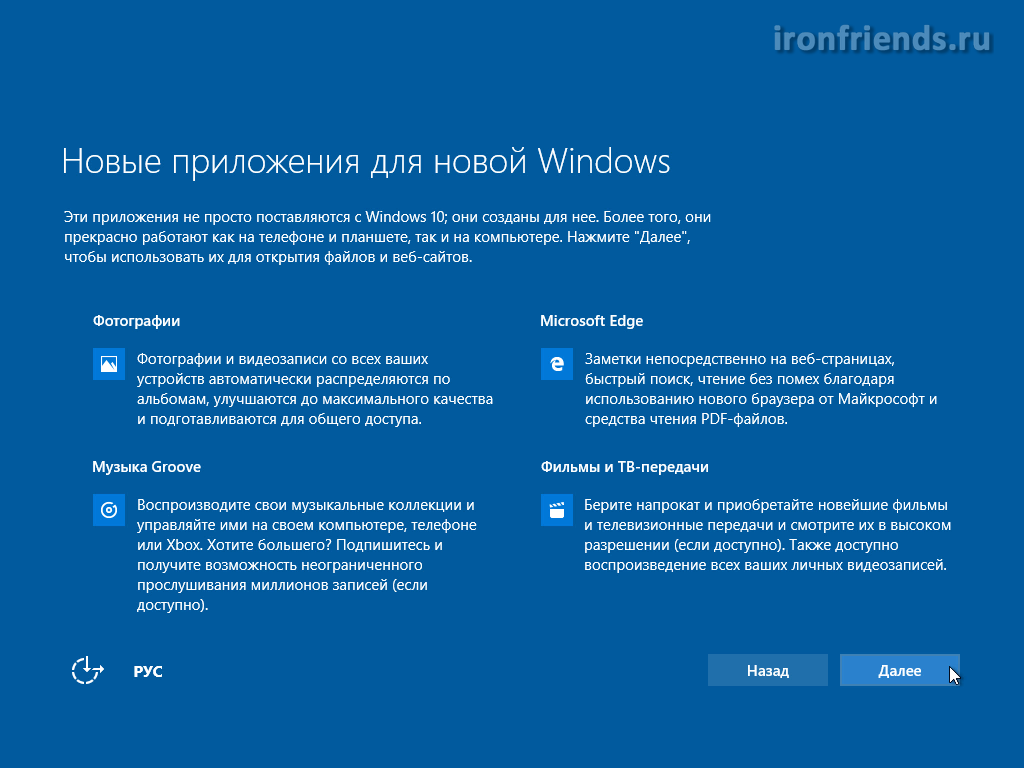
После нажатия кнопки «Далее» компьютер еще раз перезагрузится и начнется последний этап установки.
10. Завершение установки Windows 10
На последнем этапе установочная программа заканчивает настройку системы и показывает различные сообщения на меняющем яркость фоне.

Иногда это может занять длительное время. Наберитесь терпения и не трогайте компьютер.
Если вы выбрали установку с сохранением личных файлов и программ, то при входе на рабочий стол вы должны увидеть свои файлы и ярлыки, которые у вас и были.
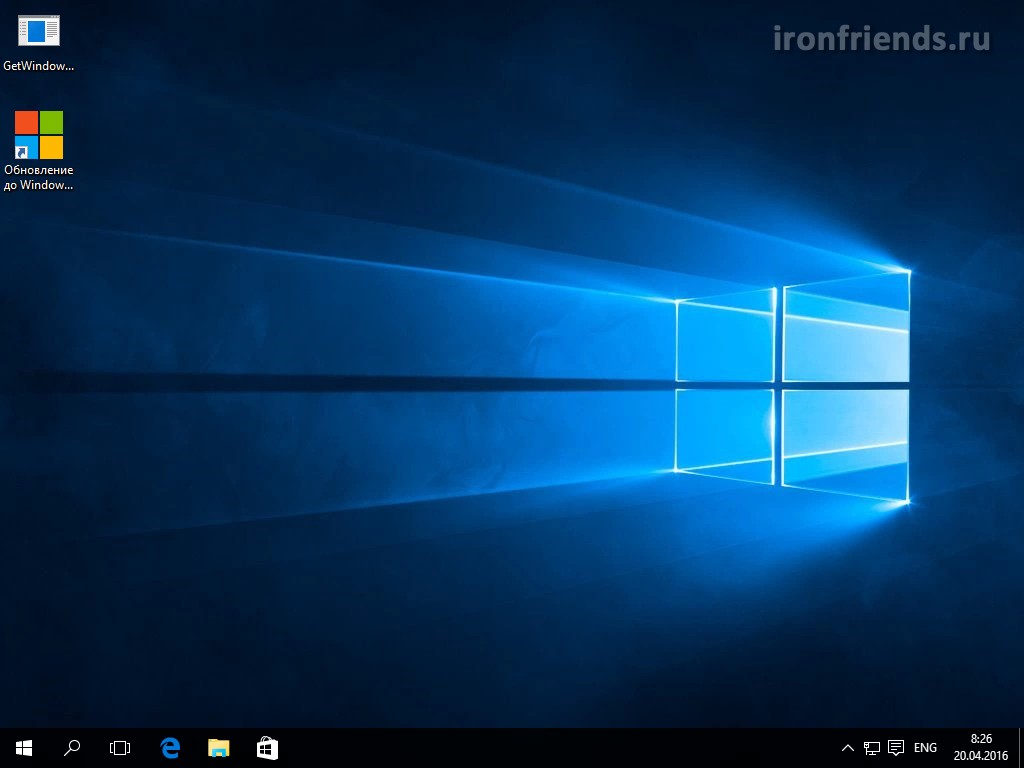
11. Активация
Если вы обновили лицензионную Windows 7 или 8.1, то активация Windows 10 произойдет автоматически при подключении к интернету.
Для того чтобы проверить статус активации кликните на значок Windows в левом нижнем углу и перейдите в раздел «Параметры — Обновление и безопасность — Активация».
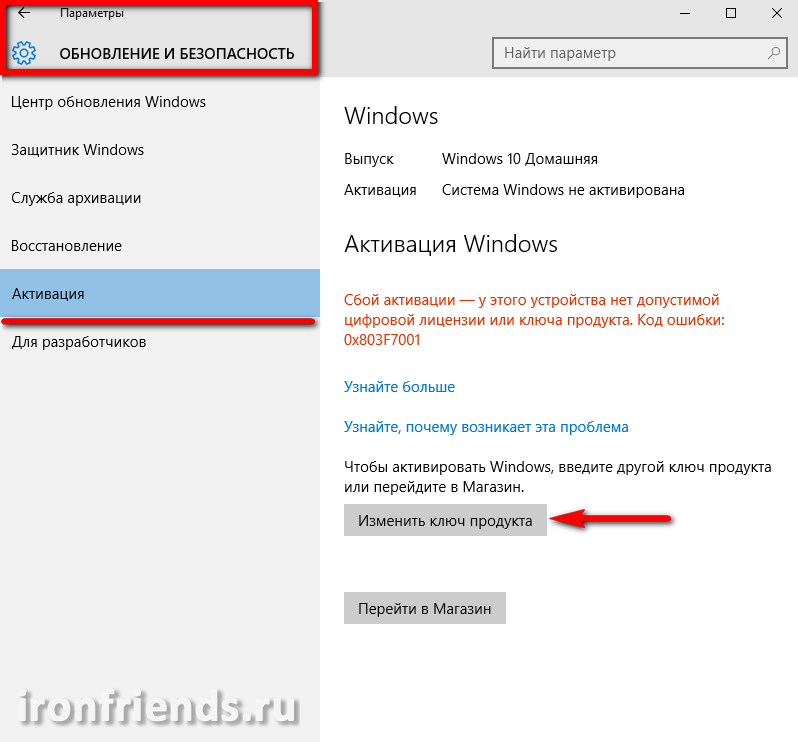
12. Откат обновления
Если новая система работает нестабильно, то компания Майкрософт дает 30 дней на отмену обновления. Для этого перейдите в меню «Пуск — Параметры — Обновление и безопасность — Восстановление».
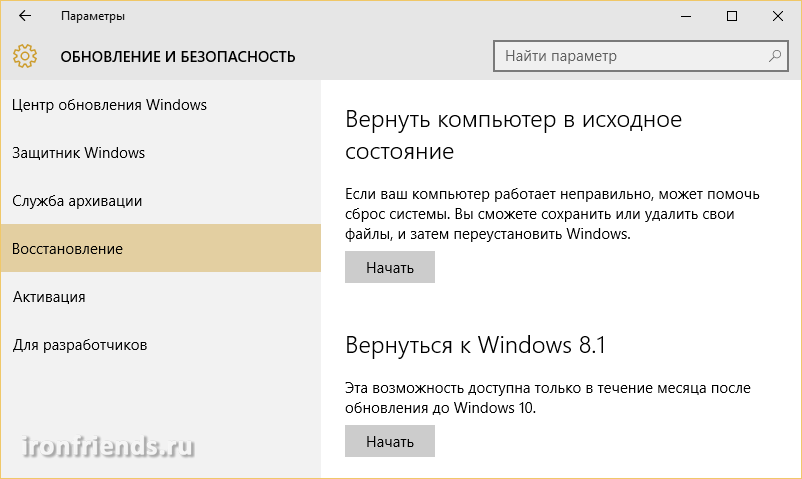
Здесь можно сделать сброс системы в исходное состояние и, если это не поможет, вернуться к предыдущей версии Windows.
Не забывайте хранить резервную копию важных файлов на внешнем носителе, так как в процессе манипуляций с системой, может произойти сбой на жестком диске и вы все потеряете.
Если вы решили вернуться к предыдущей версии Windows, то лучше, быстрее и надежнее восстановить систему из резервной копии, если вы конечно послушались моего совета и сделали ее.
Даже если Windows 10 после обновления у вас работала плохо, не отчаивайтесь. Попробуйте выполнить чистую установку Windows 10, большинство проблем наверняка исчезнет
13. Ссылки
По ссылке ниже вы можете скачать утилиту для обновления Windows 7 и 8.1 до Windows 10, а также сравнение разных версий Windows.
Жесткий диск A-Data Ultimate SU650 240GB
Жесткий диск Transcend StoreJet 25M3 1 TB
Transcend JetFlash 790 16Gb
Источник: ironfriends.ru
Подготовка к переустановке Windows
Любая переустановка операционной системы должна начинаться с подготовки. Не стоит к этой процедуре относится халатно и невнимательно. Ведь после переустановки винды все файлы с системного диска будут удалены. Чаще всего именно диск (С:) является системным. Поэтому, если вы не хотите потерять важные файлы и данные, которые хранятся на этом диске, сохранки в играх и прочее, то необходимо все это сохранить на флэшку, другой жесткий диск или в облако.
Сегодня я расскажу вам о наиболее важных данных, которые необходимо будет сохранить обязательно перед установкой новой операционной системы.
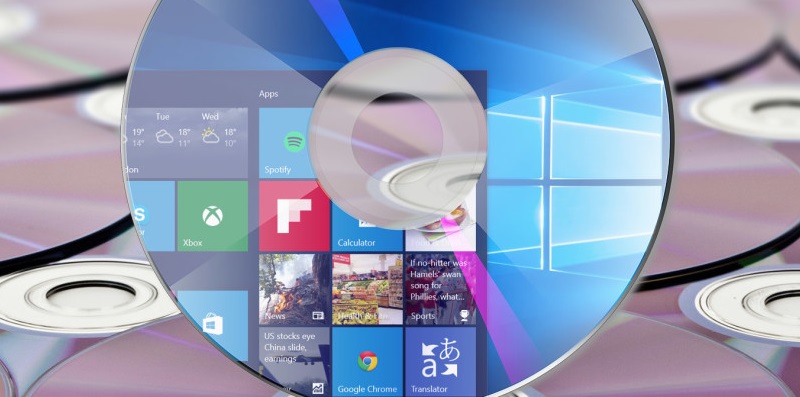
Важные файлы
Перед тем, как я начну рассказывать о сохранении других файлов, давайте условимся, что диск (С:) будет системным и Windows храниться у нас на нем. Если у вас по-другому, то разницы никакой нет. Просто помните, что речь идет о системном диске.
Если вы сохраняете на диск (С:) важные файлы, не важно, будь то фото, видео или просто документы, то их нужно перенести на другой диск. Не стоит забывать и о рабочем столе. Ведь все его содержимое после установки также будет стерто.
Поэтому берем флешку, внешний диск и скидываем все необходимые файлы и документы туда, так же можно закинуть все на диск D или любые другие диски которые вы не будите форматировать во время установки. еще можно залить все нужное в облако, там уж точно ничего не потеряется. Не ленитесь и хорошенько проверьте системный диск на наличие важных файлов. Лучше потратить время на их поиск, чем потом пытаться восстановить, что, собственно, может и не получится. Ну а если все же что то удалили, восстановить файлы можно попробовать так:
Закладки в интернет браузере
Можно с уверенностью сказать, что каждый пользователь ПК сидит в интернете. И не важно, каким браузером вы пользуетесь: Гугл Хромом, Мозилой, Оперой или любым другим, понравившиеся и нужные для вас сайты вы сохраняете в закладках. Если таких сайтов много, то я рекомендую вам сохранить их все в отдельном файле.
Сделать это можно через экспорт закладок и скопировать на флэшку, другой жесткий диск или облако. Так же во всех популярных браузерах есть синхронизация которая позволяет сохранить вообще все данные браузера в облако. После того, как вы переустановите Windows, вы сможете с легко восстановить все нужные вам сайты и не только если сделали синхронизацию.
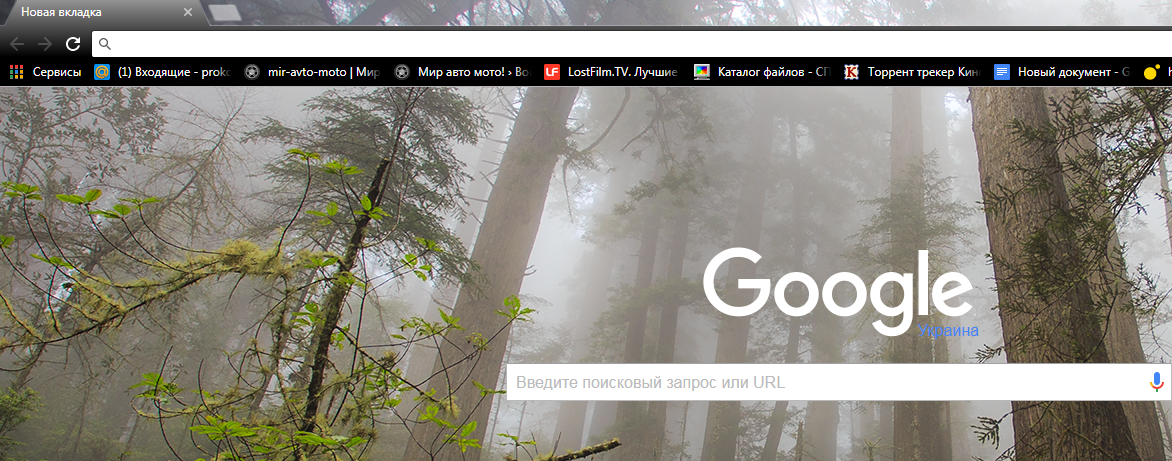
Я рекомендую во избежание всей этой возни с сохранением ссылок каждого сайта активировать синхронизацию в браузере. Пройдите регистрацию и создайте аккаунт в браузере и все ваши закладки никуда не потеряются. Вам всего лишь нужно будет ввести свой логин и пароль в браузере, и все закладки вернутся на прежние места.
Включив синхронизацию, все необходимые вам закладки будут не только на компьютере, но и на телефоне, планшете, ноутбуке. Главное установить такой же браузер и пройти авторизацию. После регистрации аккаунта вам не стоит боятся случайного удаления браузера или внезапного слета винды.
Сохранки в играх
Если вы любитель поиграть не только в онлайн игры но и на компе, то рекомендую все сохранки с играми скопировать на флэшку, другой жесткий диск или облако. Если вы конечно не хотите вспомнить былые времена и пройти все свои игры заново. Чаще всего сохранения в играх хранятся в папке «документы” или по пути C:Usersимя_вашего_юзераAppDataLocal. Все же, если вы проходили игру долго, с психами и нервами, рекомендую сохранить прохождение этой игры. Многие забывают это делать, а потом хватаются за голову, психуют и вовсе удаляют игру с компьютера.
После того, как вы скопируйте сохранения на флешку, после установки Windows их необходимо вернуть на место, в ту же папку. Только тогда процесс в играх будет восстановлен.
Другие программы
Помимо сохранок в играх, на компьютере могут быть важные данные других программ. К примеру, давным-давно я пользовался такой программой как «Соло на клавиатуре”. Она предназначена для того, чтобы научится работать с клавиатурой в слепую. В этой программе у меня была своя учетка, в которой были важные для меня данные.
Чтобы эти данные не утратить, я всегда делал резервную копию всех данных. Это пример лишь одной из программ.
Интернет настройки
Перед тем, как устанавливать новую винду, зайдите на официальный сайт вашего провайдера и убедитесь, что на нем есть вся информация, которая будет вам нужна для настройки интернета. Кроме этого, очень важно помнить свой логин и пароль от аккаунта на этом сайте. Вся эта информация будет необходима, чтобы после установки новой ОС, вы смогли настроить интернет.
Данные параметры нужны лишь тем пользователям, кто не использует роутер. У кого беспроводная сеть, ничего настраивать не придется. Разве что установить драйвера на сетевую карту и то не всегда. кстати если у вас логин и пароль от роутера хранится на ПК, то желательно сохранить эти данные в записную книгу, например.
Необходимые программы
Чаще всего у обычного пользователя ПК установлена порядка двух десятков нужных для него программ. Для того, чтобы после установки винды установить все проги в том же количестве, необходимо запомнить их. Это важный момент, поскольку не все устанавливаю необходимые программы сразу. Потом приходится тратить время на установку, скажем «Nero”, когда нужно срочно записать диск.
Для того, чтобы просмотреть, какие программы у вас установлены, заходим в «Пуск”, затем «Панель управления” и открываем раздел «удаление программ”. Здесь вы увидите все проги, которые у вас имеются. Вы можете сделать скриншот экрана, и сохранить его на флэшке, чтобы не переписывать все программы вручную.
Так же на моем сайте есть набор программ, которые вы можете установить автоматически и за пару минут.
Сохранить все пароли
Кроме сохранения сайтов, очень важно сберечь все пароли к этим сайтам, это сделает браузер при синхронизации. Повторно вводить их не придется, авторизация происходит автоматически. Но это лишь при условии, что вы сохраните всю введенную информацию при регистрации. Об этом вас спросит сам браузер. Таким образом при входе в социальные сети или другие нужные вам сайты, логин и пароль будут подставляться автоматически.
Так же рекомендую сохранить все пароли от программ установленных на компьютере и онлайн игр. Если все это вы сохраните в блокнот, то и проблем после переустановки Windows не будет.
Думаю, теперь вы поняли, что предварительная подготовка перед установкой Windows очень важна. Не ленитесь проводить ее. Лучше вы потратите время на поиск важных файлов, пересохраните их, чем потом будете жалеть об их утрате.
Спасибо за внимание и меньше троянов вам на комп.
Источник: spec-komp.com
Обновление: установка Windows 8 с сохранением файлов, параметров и при.

Одна из приятных новых функций установки Windows 8 это обновление. На сайте Microsoft можно скачать помощник по обновлению до Windows 8. Он покажет вам какие программы, из установленных у вас перенесутся, а какие нет, определит, готов ли компьютер к использованию Windows 8, и представит отчет о совместимости. Так же, подобная процедура будет проведена инсталлятором, перед обновлением на Windows 8.
Далее я опишу, на примере одного из своих домашних ноутбуков, как у меня прошло обновление с Windows 7 Ultimate на Windows 8 Pro.
И так, ноутбук Sony VAIO VPC-F11jfx/b (Intel Core i7-2.80GHz, GeForce 330M, RAM 6GB DDR3, HDD 750GB 7200rpm).
На нём установлена чистая Windows 7 Ultimate, пакет MS Office 2010 (сначала был установлен 2003, и удалён) и антивирус Microsoft Security Essentials.
Устанавливаю следующие программы и игры (В Stem установлена игра Street Fighter. ):

Заранее купленный и скачанный образ Windows 8 Pro, монтирую в виртуальный привод. Запускаю и жму установить.
Не могу не обратить внимания на то, что у Майкрософта сейчас акция, и обновиться можно по цене 1290 рублей, а полная копия Windows 8 стоит 2190 рублей.
Появляется предложение об установке обновления из интернета. Соглашаемся.

Проходит загрузка обновлений, экран с соглашением и выбор типа установки. Выбираю нужное мне обновление, с сохранением файлов и параметров.

Далее открывается отчёт о совместимости. В нём могут быть указаны причины, по которым установка может или не может продолжиться. Например, установка виндоус может уведомить вас о том что на вашем диске недостаточно места.
У меня было следующее сообщение:
Windows невозможно установить до устранения всех этих проблем. Закройте программу установки, решите их и запустите установку повторно.
Удалите следующие приложения. Откройте панель управления и выполните поиск по запросу «удалить программу».
Daemon Tools
Intel PROSet/Wireless
Microsoft Security Essentials
Пришлось удалить все 3 программы. Обращу внимание на то, что Intel PROSet/Wireless это софт для беспроводного адаптера ноутбука, скачанный с сайта Sony. Его удаление не задело драйвер Wi-Fi на Windows 7.
После устранения проблем, продолжается установка, такая же как и при обычной установке, но только гораздо дольше. Я не засекал время, но заняло примерно 30 минут, возможно дольше.
Первое, что я увидел после завершения обновления, это меню Metro.

Сразу обратил внимание на то, что видны ярлыки Office 2003, который был удалён ещё на Windows 7. Они, конечно, оказались не рабочими.
На диске C, создалась папка windows.old. Благодаря ей можно откатиться назад. Но вместе с ней у меня всё это дело заняло много места. Если возврат не планируется, то её лучше удалить.

Первая проблема, с которой я столкнулся, это драйвер Wi-Fi. В диспетчере устройств писалось, что драйвер установлен не верно. Пришлось его удалить, и не перезагружаясь, Виндоус обновил устройства и переустановил нужный драйвер. Естественно пароль от моего wi-fi он не запомнил, пришлось вводить заново.
Брандмауэр был включен, хотя в 7-ке я его отключил. Так же было и с параметрами контроля учетных записей. Выставил нужное мне значение заново (отключил).
Всё остальное, кажется сохранилось, настройки времени, языков, электропитания.
Далее я начал проверять программы, которые выбрал для теста.

Начал с iTunes, все плееры работали, плейлисты сохранены, музыку и видео воспроизводят. Skype, Sony Vegas, в общем всё работало как положено. Удивил Photoshop, первый запуск прошел медленно, как и раньше, а дальше стал запускаться чуть ли не моментально.
Следующими пошли в бой браузеры, все ссылки в избранном на месте, пароли и тд сохранены. Эксплорер также сохранил все свои данные. Я был в восторге.
Восторг длился не долго. Я перешел к играм. При нажатии на ярлык Diablo 3 мне предложило деинсталлировать игру.

Игру пришлось запускать ланчером, из папки Games, в которую установлена Diablo 3.
А вот Street Fighter, установленный в Steam, так и не запустился. Сам Steam завёлся, хотя и предложил заново идентифицировать компьютер. Я решил скачать любую из своих купленных в Steam игр и установить. Day of Defeat скачалась, установилась и запустилась.
Медаль за отвагу пошла без лишних вопросов.
После игр я решил посмотреть как обстоят дела с автозагрузкой. Её месторасположение изменилось. Виндоус 8 всё таки внёс в неё изменения. Старые настройки не сохранились. теперь она вызывается не через «msconfig», а находится в Диспетчере задач, вызываемом сочетанием клавиш Ctrl+Alt+Del, как и раньше.

В диспетчере задач всё без изменений, если не учитывать историю с Wi-Fi. На скрине видно что, какое то оборудование не установлено. Это отключенный мною тачпад, драйвер удалён.

Драйвера от МФУ HP LaserJet 100 color MFP M175 PCL6 принял без вопросов и установил. Сканирует и печатает.
Так же успешно были приняты драйвера от CDMA модема Pantech PP4PX-5000, и успешно был выполнен вход в интернет через мобильного оператора.
Последним я проверял подключение к удалённому рабочему столу. У меня дома есть мой основной ноутбук, с которого я захожу на все остальные ПК в домашней сети, но чаще я управляю всеми ПК с планшета или телефона. На Windows 7 всё подключается как обычно, без изменений, а вот с планшета (iPad 2) и со смартфона на андроиде подключиться не удалось, видно только черный экран.
P.S. Так же мною был замечен глюк. При развороте панели управления на весь экран, область экрана, расположенная под нижней частью панели управления, сильно искажается, появляются разноцветные вертикальные полосы. Заскринить не удалось.
В общем, я решил для себя, что переходить на Windows 8 ещё рано, тем более таким способом.
Источник: www.iguides.ru